cdr软件怎么制作模糊动图
摘要:1、置入一张位图到新建好的文件中,用“选择工具”选中图片。选择工具箱中的“贝塞尔曲线”完成抠图,因为所抠的图是矢量图所以得转换成位图,执行“...
1、置入一张位图到新建好的文件中,用“选择工具”选中图片。选择工具箱中的“贝塞尔曲线”完成抠图,因为所抠的图是矢量图所以得转换成位图,执行“位图”→“转换为位图”命令即可。选中之前的图片,执行“对象”→“图框精确剪裁”→“置于图文框内部”,这时会出现一个黑箭头,把箭头指向所勾出的曲线上单击即可。

2、在菜单栏中,执行“位图”→“模糊”→“动态模糊”命令,设置间距、方向、图像外围取样,点击“预览”按钮,点击“确定”按钮。
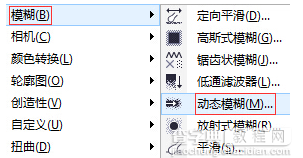
3、位于动态模糊对话框左上角的两个按钮,用于双窗口,单窗口,取消窗口之间的切换。
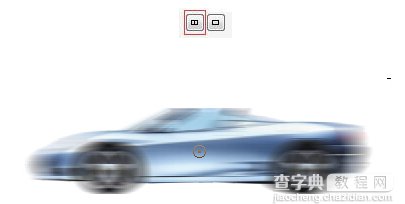
4、将鼠标放在预览窗口上,会有一个小手形状出现,此时,按住鼠标拖动预览窗口中的图片会显示正在拖动的图片局部。这样你就可以实行放大缩小的功能了。
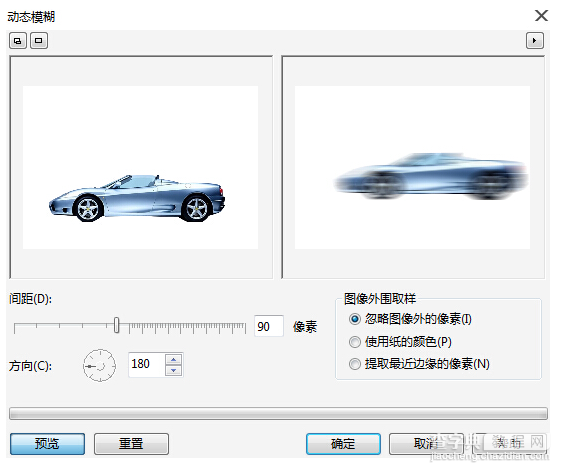
5、最后把处理好的汽车放入之前的背景图中,快速行驶的汽车就完成了。

【cdr软件怎么制作模糊动图】相关文章:
上一篇:
coreldraw怎么裁切图片?
下一篇:
cad自动保存在哪里
